u盘启动系统重装的方法
时间:
嘉鑫890由 分享
在平时的日常生活中,我们有时候会遇到电脑死机的问题。严重的话重启也没用。那么就需要重装系统,下面是学习啦小编收集的一些u盘启动系统重装的方法,希望可以帮到你。
u盘启动系统重装的方法
准备材料: 1、一个可正常使用的4G的U盘。 2、一台带有Win8pe系统的电脑。 3、下载一个系统镜像包,放在电脑的C盘中。
01到u深度官网安装新版u深度u盘启动盘制作工具装机版。
02打开已安装好的u深度u盘启动盘制作工具,将准备好的u盘插入电脑usb接口并等待软件自动识别,接着u盘分区中选择“智能模式”,最后点击“开始制作”。
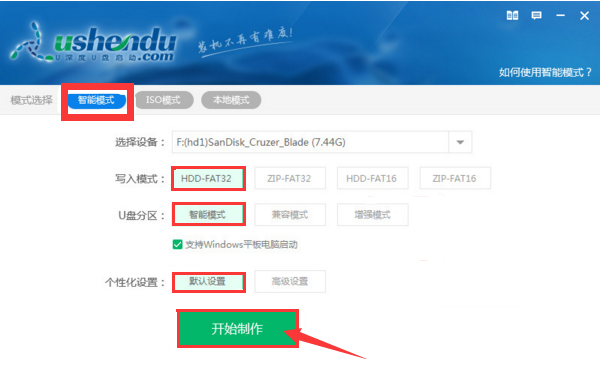
03点击“开始制作”后会弹出一个警告窗口:“本操作将会删除所有数据,且不可恢复”,若是u盘有重要资料则需要备份起来,确认备份完成或者没有重要资料可以清除后我们点击“确定”。
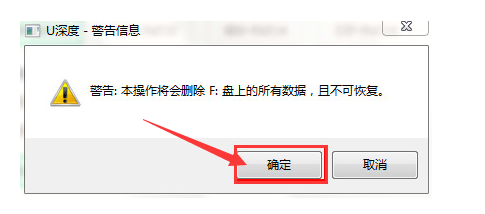
04“制作启动u盘成功,要用模拟启动测试u盘启动情况吗?”点击“是”。
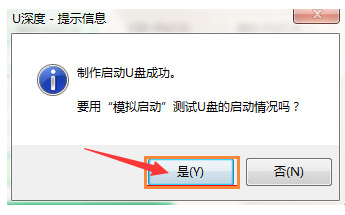
05将u深度u盘启动盘重新连接电脑,然后重启电脑,当出现开机画面时按下启动快捷键,选择“【02】U深度Win8PE标准版(新机器)”,回车键进入。
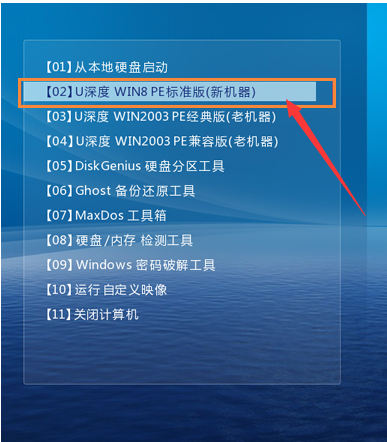
06进入win8pe系统,将会自行弹出安装工具,选择安装磁盘位置,然后点击“确定”。
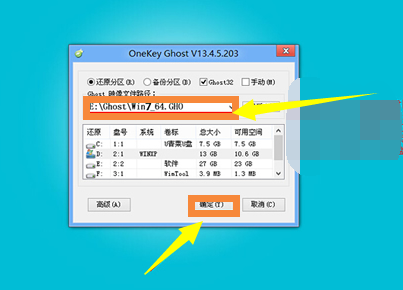
07在弹出的提示窗口直接点击“确定”按钮。
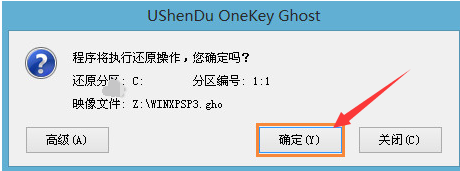
08等安装完了就可以了。
u盘启动系统重装的方法
在平时的日常生活中,我们有时候会遇到电脑死机的问题。严重的话重启也没用。那么就需要重装系统,下面是学习啦小编收集的一些u盘启动系统重装的方法,希望可以帮到你。 u盘启动系统重装的方法 准备材料: 1、一个可正常使用的4G的U盘。
推荐度:





点击下载文档文档为doc格式
